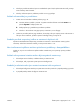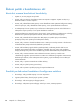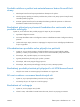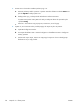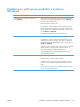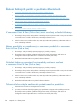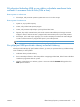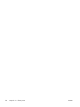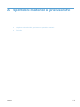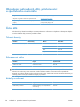HP LaserJet Pro 100 Color MFP M175 User's Guide
Řešení potíží s bezdrátovou sítí
Kontrolní seznam bezdrátové konektivity
● Ujistěte se, že není připojen síťový kabel.
●
Ověřte, zda jsou zařízení a bezdrátový směrovač zapnuté a napájené. Ujistěte se také, že je
bezdrátové rádio v zařízení zapnuté.
● Ověřte, zda je identifikátor SSID správný. Určete identifikátor SSID vytištěním konfigurační stránky.
Pokud si nejste jistí, zda je identifikátor SSID správný, znovu spusťte bezdrátové nastavení.
●
U zabezpečených sítí se ujistěte, že jsou informace o zabezpečení správné. Pokud informace o
zabezpečení nejsou správné, znovu spusťte bezdrátové nastavení.
●
Jestliže bezdrátová síť správně funguje, zkuste přejít k jiným počítačům v bezdrátové síti. Pokud je
bezdrátová síť vybavena přístupem na Internet, zkuste se k němu bezdrátově připojit.
● Ověřte, zda je metoda šifrování (AES nebo TKIP) stejná pro produkt jako pro bezdrátový
přístupový bod (v sítích používajících zabezpečení WPA).
●
Ověřte, zda je zařízení v dosahu bezdrátové sítě. U většiny sítí musí být zařízení v dosahu 30 m
od bezdrátového přístupového bodu (bezdrátový směrovač).
●
Ověřte, zda bez
drátový signál neblokují žádné překážky. Odstraňte jakékoli velké kovové
předměty mezi přístupovým bodem a produktem. Zajistěte, aby tyčky, stěny nebo podpůrné
sloupky obsahující kovy nebo beton neoddělovaly produkt od bezdrátového přístupového bodu.
●
Ověřte, zda je zařízení umístěno mimo elektronická zařízení, která by se mohla rušit
s bezdrátovým signálem. Spousta zařízení se může rušit s bezdrátovým signálem včetně motorů,
bezdrátových telefonů, kamer zabezpečovacího systému, jiných bezdrátových sítí a některých
zařízení Bluetooth.
●
Ověřte, zda je v počítači nainstalován ovladač tiskárny.
● Ověřte, zda jste vybrali správný port tiskárny.
●
Ověřte, zda se počítač a produkt připojují ke stejné bezdrátové síti.
Produkt po dokončení bezdrátové konfigurace netiskne
1.
Zkontrolujte, zda je produkt zapnutý a ve stavu Připraveno.
2.
Vypněte jakékoli brány firewall jiných výrobců v počítači.
3.
Zkontrolujte, zda síťové připojení funguje správně.
4.
Zkontrolujte, zda počítač správně funguje. Pokud je to nutné, restartujte počítač.
168 Kapitola 13 Řešení potíží CSWW